네이트온을 이용할 때는 간편하게 네이트온을 이용하여 원격제어를 하였습니다. 지금은 많은 사람들이 사용하고 있는 크롬을 통해서 간편하게 원격을 할 수 있습니다. 크롬에서 제공하는 원격 서비스의 이름은 '크롬 원격 데스크톱'입니다.
크롬 원격 데스크톱은 크롬 웹 스토어에서 다운로드가 가능합니다. 아래의 링크를 클릭하시면 바로 이동할 수 있습니다. 링크를 통해 가신 다음에 '크롬 원격 데스크톱'을 "CHROME에 추가' 하시면 되겠습니다.
링크 : https://chrome.google.com/webstore/search/%EC%9B%90%EA%B2%A9%20%EB%8D%B0%EC%8A%A4%ED%81%AC%ED%86%B1
그러면 위처럼 '크롬 원격 데스크톱을 추가 하시겠습니까?'라는 팝업 메세지가 뜹니다. '앱 추가'를 눌러주세요.
크롬에 크롬 원격 데스크톱을 추가하신 다음에 크롬 앱목록에 가시면 위처럼 크롬 원격 데스크톱이 있습니다. 클릭하시면 크롬 원격 데스크톱이 실행됩니다.
링크 : chrome://apps/
우선 구글 계정으로 크롬에 로그인이 되어 있어야 합니다. 로그인해주세요.
로그인을 해주세요~
사용 권한을 허락하셔야 크롬 원격 데스크톱을 사용하실 수 있습니다.
'계속' 버튼을 눌러주세요.
원격 지원과 내 컴퓨터가 있는데, 상대방과 1:1로 원격 서비스를 이용하려면 '원격 지원'에서 '시작하기'를 눌러주시면 됩니다.
'공유' 버튼은 나의 컴퓨터 화면을 다른 사람이 원격제어 할 수 있게 하는 것이고, '액세스'는 내가 다른 사람의 컴퓨터를 원격제어 하는 것입니다.
상대방이 '공유'를 하고 액세스 코드를 알려주어야, 원격제어를 하려는 사람이 액세스 코드를 입력하고 해당 컴퓨터를 원격제어 할 수 있습니다.
원격 제어를 상대방이 이용하게 하려면 별도로 원격 데스크톱 호스트를 설치 해주어야 합니다. 번거롭더라도 설치해주세요~
위처럼 액세스 코드가 나타나는데, 원격 제어를 하려는 사람에게 이 액세스 코드 12자리를 알려드리면 됩니다.
바내돌 원격 제어를 하려는 분은 상대방에게서 액세스 코드를 전달받은 후 입력하셔서 원격 제어를 실행해주시면 되겠습니다.














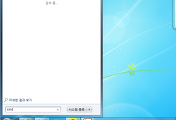

댓글